Los mejores secretos de búsqueda de Google que te harán parecer más inteligente

- Navegando por un sitio web específico
- Búsqueda en sitios web relacionados
- Uso de comodines para rellenar espacios en blanco
- Precios de productos
- Buscando en las redes sociales
- Buscando hashtags
- Frase de coincidencia exacta
- Eliminar elementos de la búsqueda
- Acceder a la caché desde Google
- Cómo encontrar información sobre sitios específicos
- Acceder a sus propias fotografías
- Búsqueda avanzada
- Usando Google como calculadora
- Su pronóstico del tiempo
- Buscando archivos
- Todo es cuestión de la búsqueda
Google es el motor de búsqueda más utilizado en Internet. De hecho, el sitio web es una parte tan integral de la vida cotidiana que Google se ha convertido en un verbo. Cuando necesitas respuestas, siempre puedes "buscarlo en Google".
La flexibilidad del sistema es una de las razones por las que se realizan aproximadamente dos billones de búsquedas al año en el gigante de los buscadores . Para ponerlo en perspectiva, eso supone más de 228 millones de búsquedas cada hora.
Esas son muchas fotografías de gatos y chismes de celebridades.
No todo el mundo sabe cómo llevar el sistema más allá de una simple búsqueda. Aprender a buscar algo en Google puede darte acceso a muchos más datos de los que probablemente te imaginas.
Hoy voy a analizar algunos de los comandos de búsqueda secretos de Google que cualquiera puede usar. Estos consejos y trucos pueden reducir fácilmente el tiempo de investigación y, al mismo tiempo, brindar las mejores respuestas para prácticamente cualquier pregunta.
Un comando que utilizo habitualmente es buscar contenido relacionado con un sitio web específico. Para ello, utilizo “ site: ” antes del dominio y, a continuación, el término de búsqueda.
Por ejemplo, si coloca site:nuestro sitio web.com WordPress plugins en la barra de búsqueda, se mostrará todo el contenido indexado de nuestro sitio web.com con respecto a los plugins de WordPress .
En lugar de centrarse en una búsqueda amplia en Internet, esta función mantiene el contenido aislado en un dominio. Sin embargo, deberá asegurarse de incluir el sufijo del dominio.
Por ejemplo, site:nuestro sitio web WordPress plugins no devuelve ningún resultado. Esto se debe a que Google no sabe si estás buscando una extensión .com, .net u otra.
Búsqueda en sitios web relacionados
El uso del término “ relacionado: ” le ayuda a centrar las búsquedas en lugares que coincidan. Esto puede resultar excepcionalmente útil si está buscando productos o servicios similares.
Por ejemplo, ¿qué pasaría si estuviera buscando un software de comercio electrónico gratuito de código abierto para usar en su servidor web similar a OSCommerce?
Al utilizar el término: related:oscommerce.com , Google le mostrará otros sitios que son similares a la plataforma.
Los resultados relacionados también pueden ser útiles para buscar medios de noticias que tengan un tema y un nicho similares. Si realiza una búsqueda relacionada con el Huffington Post, verá más de 50 sitios web con contenido similar.
Para quienes tienen un negocio en línea, este comando puede ser útil para detectar a la competencia directa. Google descubre esta comparación midiendo el tipo de negocio, el contenido producido y la categoría de la organización.
Uso de comodines para rellenar espacios en blanco
¿Qué pasa si estás realizando una búsqueda pero no estás seguro de las palabras? Las letras de canciones, las estadísticas e incluso los nombres pueden ser problemáticos cuando intentas buscar la información. En este truco de búsqueda de Google, puedes ingresar lo que se llama un "comodín".
Este comodín le indicará al motor que complete el espacio y devuelva resultados relevantes.
Déjame explicarte un poco más en profundidad. Digamos que estás buscando las cosas más rápidas del mundo. Si ingresas "más rápido * del mundo" , te devolverá las distintas cosas que son efectivamente las más rápidas del mundo.
Esta es una forma excepcional de encontrar personas o celebridades específicas. Tal vez conozcas a una actriz solo por su apellido, pero quieras saber en qué otras películas participó. Si usas el asterisco seguido del nombre y la palabra "actriz", te aparecerán las personas que coinciden con los criterios.
Entonces, el término de búsqueda que usarías es similar a: “*Jolie” actriz”
Precios de productos
Google es conocido por mostrar productos durante una búsqueda. Sin embargo, también se puede utilizar para mostrar artículos por debajo de un precio específico.
Al agregar un monto en dólares detrás de la búsqueda, el motor mostrará resultados para ese artículo con precios más bajos que los ingresados.
Por ejemplo, si buscas " tablet $/strong> ", obtendrás una lista de tablets disponibles por menos de $ Es una excelente manera de encontrar lo que estás buscando cuando tienes un presupuesto limitado. Elimina muchas entradas y agiliza la búsqueda a la hora de fijar el precio de los productos.
También puedes llevar esto un paso más allá agregando “ … ” entre dos precios. Por ejemplo, ingresarías “ tablet $100…$250 ” para mostrar contenido relacionado con tablets entre esos dos montos en dólares.
Las redes sociales son una de las plataformas más utilizadas en Internet. Se estima que habrá casi tres mil millones de usuarios de redes sociales . ¿Sabías que puedes buscar cuentas de redes sociales específicas en Google?
Si utiliza el símbolo “ @ ” seguido del nombre de usuario de Twitter de una cuenta, podrá obtener todos los resultados relevantes para ese usuario específico. También puede introducir una palabra clave de búsqueda después de la cuenta para encontrar publicaciones específicas. Esto incluirá páginas web y tuits relacionados con la cuenta y el tema.
Por ejemplo, “ galerías de fotos de @nuestro sitio web WordPress ” mostrará una lista de páginas web y tweets en Internet relacionados con nuestro sitio web y las galerías de fotos de WordPress.
Hablando de redes sociales, las menciones y los perfiles no son lo único que se puede encontrar en los motores de búsqueda. Un truco de búsqueda de Google incluye encontrar hashtags específicos.
Esto no solo muestra resultados relacionados con el hashtag, sino que también mostrará resultados relacionados con la presencia social de esa palabra o frase.
Tomemos como ejemplo “#fitness”. Si introduces este término en Google y cambias la fecha de búsqueda a las últimas 24 horas, verás los mensajes más recientes en las redes sociales relacionados con el fitness.
Cambiar el tipo de resultados a “Verbatim” también afinará la búsqueda para mostrar solo el uso exacto del hashtag.
Twitter no es la única plataforma social que utiliza hashtags. También forman parte de Facebook, Google+, Instagram y muchas más. Sin embargo, no se utilizan tan ampliamente como en Twitter, por lo que puede que sea necesario investigar un poco para encontrar el término en otros sitios sociales.
Frase de coincidencia exacta
Si bien el motor de búsqueda hará todo lo posible para brindarle los resultados más relevantes para su término, no siempre será una coincidencia exacta.
Sin embargo, con este truco de búsqueda de Google, puedes encontrar exactamente lo que estás buscando. Con solo agregar comillas antes y después del término, el motor solo mostrará esos resultados.
He aquí una comparación a tener en cuenta:
- Beneficios de WordPress: 34.800.000 resultados que abarcan multitud de sitios.
- “beneficios de wordpress” : 4.600 resultados y se centran más en los beneficios de usar WordPress.
Algo similar a esto se puede hacer cambiando el tipo de resultado en las herramientas de Google para que se muestre textualmente.
Esto puede ser útil cuando buscas información específica, citas de personas famosas o incluso productos y servicios específicos.
Eliminar elementos de la búsqueda
De los muchos consejos de búsqueda de Google disponibles, este es quizás uno de los más utilizados. Eliminar elementos comunes de su palabra clave o frase puede enfocar los resultados aún más para profundizar en los recovecos de Internet.
Déjame mostrarte lo que quiero decir.
Digamos que quieres encontrar un complemento de imágenes de WordPress pero no quieres ver resultados para widgets. Pondrías lo siguiente en la barra de búsqueda:
complemento de imágenes de WordPress -widget
Observa el “-widget”. Esto le indica a Google que elimine ese término en particular de los resultados. Puedes seguir eliminando palabras adicionales de la página de resultados siempre que tengas el símbolo menos delante de ellas.
Cuantos más términos elimines, más probabilidades tendrás de encontrar exactamente lo que estás buscando.
Acceder a la caché desde Google
Buscar la memoria caché de un sitio web puede servir para diferentes propósitos. Puede ayudar a identificar la frecuencia con la que el motor registra su sitio, mostrar sitios web que están inactivos o eliminados y ayudar a encontrar información en una página que puede no estar disponible actualmente.
Para acceder a esta copia guardada del sitio web, se utiliza el comando “ cache: ” antes de la URL. Por lo tanto, deberá colocar cache:nuestro sitio web.com para ver la versión guardada de ese sitio web.
Es importante tener en cuenta que Google mantiene estos archivos en caché relativamente actualizados. Esto significa que sería poco probable encontrar un caché de hace un año, especialmente en un sitio que continúa actualizándose o agregando contenido con regularidad.
En la copia de caché, tienes opciones para ver la versión completa, solo texto o ver el código fuente. También se mostrará la marca de tiempo de la instantánea enviada por el motor de búsqueda.
Cómo encontrar información sobre sitios específicos
Uno de los trucos de búsqueda de Google menos comunes tiene que ver con la búsqueda de información sobre sitios web específicos. Esto se hace utilizando “info:” antes del sitio web.
Por ejemplo, si buscas “info:youtube.com” en Google, se mostrará la meta descripción del sitio web de YouTube y otra información pertinente, que suele incluir:
- Las páginas almacenadas en caché del dominio.
- Sitios similares al que estás investigando.
- Contenido directamente de ese sitio web en particular.
- Todas las páginas web que contengan la URL que usted ingresa.
En realidad, todas estas funciones se pueden realizar utilizando los términos que ya he enumerado. El uso de “info:” es simplemente una forma más indirecta de acceder a esos elementos. También puede ser útil si olvidas cómo realizar algunas de las habilidades de esta lista.
Acceder a sus propias fotografías
Internet no es lo único que puedes buscar. Si utilizas un teléfono Android y lo tienes sincronizado con tu cuenta de Google, puedes explorar tus fotos poniendo “ mis fotos ” en la barra de búsqueda.
Eres el único que puede ver estas imágenes a menos que las compartas públicamente.
Al hacer clic en cualquiera de tus fotos, también se abrirá la galería de Google. En ese momento, podrás editar y compartir tus fotos en un álbum compartido o en sitios de redes sociales como Facebook y Twitter.
También puede obtener el enlace directo a la imagen y usarlo para distribuir la foto por correo electrónico u otro formato.
Búsqueda avanzada
Además de los comandos que puedes introducir en Google, también puedes tener un mayor control sobre los resultados mediante la ventana de Búsqueda avanzada . Se trata de un conjunto de herramientas que ayudan a los visitantes a refinar sus criterios de diversas maneras.
Por ejemplo, puede centrarse en determinadas ubicaciones regionales, tiempos de actualización, rangos de números como fechas o sitios web específicos.
La función avanzada es probablemente una de las mejores herramientas para realizar una investigación exhaustiva sobre un tema. Te ofrece la mayoría de las herramientas de esta lista en una sola página.
Es un poco más lento que introducir rápidamente un término, pero tiene mucha más versatilidad para obtener resultados exactos.
Usando Google como calculadora
Google tiene la capacidad de utilizarse como calculadora científica. Además de las operaciones matemáticas básicas, puede presentar otros elementos como senos y cosenos. La forma más sencilla de abrir la calculadora es introducir la ecuación en la barra de búsqueda.
Por ejemplo, si escribes “ 5% de 100 ”, Google mostrará la respuesta “5” y luego mostrará la calculadora real.
La calculadora de Google es bastante completa. Admite una variedad de fórmulas y ecuaciones que abarcan desde cálculos de área hasta el teorema de Pitágoras.
Un aspecto que utilizo bastante es el conversor de unidades. Para ello, debes escribir “convertir tazas a onzas” y Google te mostrará la conversión.
Esta conversión funciona para muchas cosas, como longitud, dimensiones e incluso idiomas.
Su pronóstico del tiempo
¿Buscas una forma rápida de acceder a tu pronóstico del tiempo? Sí, Google también puede hacerlo. Con el comando “ weather: ” y tu código postal, puedes obtener el pronóstico para los próximos días.
Esta información viene completa con precipitaciones, humedad y velocidad del viento.
Por ejemplo, “ clima:90210 ” devolvería el informe meteorológico actual de Beverly Hills, California.
Los datos que utiliza Google se obtienen de Weather.com, lo que significa que puede estar tranquilo sabiendo que uno de los sitios más populares para el clima es el que impulsa esta función.
Buscando archivos
El uso del comando “ filetype: ” puede resultar útil para buscar documentos específicos. Esto devolverá los resultados de su búsqueda en relación con el tipo de archivo que está buscando.
Digamos que tienes una empresa inmobiliaria en Colorado y quieres plantillas para el contrato de arrendamiento de una propiedad. Puedes escribir " Contrato de arrendamiento de propiedad en Colorado, tipo de archivo: PDF " en Google, lo que mostrará todos los documentos PDF relacionados con los diferentes contratos de arrendamiento disponibles en Colorado.
Esta entrada funciona para documentos, imágenes, MP3 y más. Por ejemplo, puede afinar las búsquedas seleccionando gráficos PNG en lugar de buscar entre archivos JPG y otros que quizás no desee.
Todo es cuestión de la búsqueda
Aprender a buscar algo en Google puede aumentar las posibilidades de encontrar exactamente lo que se busca. En realidad, parte de la información más pertinente puede estar en sitios que no aparecen en la página de resultados principales.
Si no afina sus criterios, podría perderse información valiosa que podría necesitar.
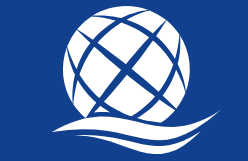
Deja una respuesta